قفل اختصار لوحة مفاتيح الكمبيوتر. قفل النوافذ
حار مفاتيح الويندوز XP هي طريقة للتفاعل بين لوحة المفاتيح والكمبيوتر. تتكون هذه الطريقة من تنفيذ الأوامر (العمليات) على الكمبيوتر باستخدام المفاتيح أو مجموعة من المفاتيح التي تمت برمجة الأوامر (العمليات) عليها.
يصعب على المستخدمين المبتدئين تذكر مفاتيح الاختصار في البداية ، لكنها في الواقع بسيطة للغاية. يجب أن تفهم أيضًا أن لكل برنامج مفاتيح الاختصار الخاصة به والتي تمت برمجتها بواسطة مطوري البرامج.
المدونة لديها مقال « » لكن بعض مفاتيح التشغيل السريع لا تعمل على نظام التشغيل Windows XP على هذا النحو أنظمة مختلفةوبسبب هذا ، وحتى لا أربك القراء ، كتبت مقالًا عن مفاتيح التشغيل السريع لنظام التشغيل Windows XP.
بعد أن تعلمت عددًا صغيرًا من مفاتيح الاختصار ، ستعمل على تسريع عملك على الكمبيوتر ، وبالتالي ستزداد الكفاءة بشكل كبير. راجع قائمة مفاتيح التشغيل السريع لنظام التشغيل Windows XP أدناه.
عام
Ctrl + C- نسخ العناصر المحددة.
السيطرة + أ- اختر الكل. إذا كنت في وثيقة نصية، فعند الضغط على هذه المفاتيح ، ستحدد كل النص ، وإذا كانت هناك ملفات أخرى في مجلد ، فيمكنك تحديد جميع الملفات والمجلدات.
السيطرة + X- يقطع. يقوم الأمر بقص العناصر المحددة (ملفات أو مجلدات أو نص).
السيطرة + V.- إدراج. لصق العناصر المنسوخة أو المقطوعة.
السيطرة + Z- يلغي. التراجع عن الإجراءات ، على سبيل المثال ، إذا حذفت نصًا عن طريق الخطأ في MS Word ، فاستخدم هذه المفاتيح لإعادة النص الأصلي مرة أخرى (تراجع عن الإدخال والإجراءات).
ALT + ENTER أو ALT + نقرتين متتاليتينزر الفأرة الايسر- عرض خصائص العنصر (العناصر) المحددة (تنطبق على الملفات).
CTRL + F4- أغلق النافذة الحالية في البرنامج.
احذف الملفات والنصوص
حذف- إزالة العناصر). إذا استخدمت هذا المفتاح في النص ، فعند وضع مؤشر الماوس في منتصف الكلمة والضغط على الزر "حذف" ، سيحدث الحذف من اليسار إلى اليمين.Shift + Delete- حذف العنصر (العناصر) التي تتجاوز السلة. للملفات والمجلدات.
مسافة للخلف -احذف النص. إذا كنت تعمل في محرر النص، ثم يمكن استخدام هذا المفتاح لحذف النص ، ووضع المؤشر ، على سبيل المثال ، في منتصف الجملة عن طريق الضغط على زر "Backspace" ، وسيحدث الحذف من اليمين إلى اليسار.
آخر
![]() - افتح قائمة ابدأ أو CTRL + ESC، يقع الزر عادة بين الأزرار كنترولو ALT.
- افتح قائمة ابدأ أو CTRL + ESC، يقع الزر عادة بين الأزرار كنترولو ALT.
ALT + TAB- التبديل بين النوافذ والتطبيقات.
ALT + F4-أغلق النافذة أو اخرج من التطبيق.
ALT + مسافة- عرض قائمة النظام للنافذة الحالية.
كنترول- اختيار العناصر. من خلال الضغط على CTRL ، يمكنك تحديد العناصر بشكل انتقائي. على سبيل المثال ، عندما تكون في مجلد ، انقر بزر الماوس الأيسر على المجلدات التي تريد نسخها أو قصها ، وبعد التحديد ، حرر CTRL واحصل على المجلدات التي حددتها مزيد من العملمعهم.
CTRL + TAB- المضي قدما من خلال الإشارات المرجعية.
SHIFT + السهم- تسليط الضوء على العناصر مع الأسهم لليسار ، لليمين ، لأسفل ولأعلى. ينطبق على النصوص والملفات.
خروج- الغاء العملية. عند فتح خصائص المجلد ، على سبيل المثال ، بالضغط على زر ESC ، سيتم إغلاق نافذة الخصائص.
أدخل- افتح ملفًا أو مجلدًا.
التبويب- المضي قدما من خلال الخيارات.
![]() + TAB- التبديل بين النوافذ.
+ TAB- التبديل بين النوافذ.
![]() + F1-عرض المساعدة على WINDOWS.
+ F1-عرض المساعدة على WINDOWS.
![]() + ر- افتح النافذة ينفذ.
+ ر- افتح النافذة ينفذ.
![]() + ف- نافذة البحث.
+ ف- نافذة البحث.
![]() + إي- افتح "جهاز الكمبيوتر".
+ إي- افتح "جهاز الكمبيوتر".
![]() + د- إظهار سطح المكتب (تصغير جميع النوافذ ، عند الضغط عليه مرة أخرى ، قم بتكبير جميع النوافذ إلى حالتها الأصلية).
+ د- إظهار سطح المكتب (تصغير جميع النوافذ ، عند الضغط عليه مرة أخرى ، قم بتكبير جميع النوافذ إلى حالتها الأصلية).
F2- إعادة تسمية. لتحديد كائن ، اضغط على الزر F2.
F5- قم بتحديث النافذة. غالبًا ما يتم استخدامه في المستعرض إذا تم تجميد الصفحة أو كانت المعلومات بحاجة إلى التحديث.
F10- تفعيل القائمة.
(Win + L) قفل النوافذ
عندما تتسبب الحياة في ضربات قاسية ، في شكل وصول أشخاص غير مصرح لهم إلى جهاز الكمبيوتر الخاص بك ، يمكن ويجب حظرهم باستخدام مفاتيح الاختصار نفسها ... الإزعاج الوحيد هو إدخال كلمة مرور لإلغاء القفل.
عادة ، يبدأ العمل على الكمبيوتر بالظهور على الشاشة (مباشرة بعد تشغيله) ، شاشة توقف ... مع طلب مهذب من Bill Geitz لإدخال كلمة مرور للوصول إلى النظام. يعتمد على الإعدادات ، بالطبع ، ولكن الموضة في عالم رائع من وحدات البت والجيجابايت تملي خاصتها ... ، عنيد - اكتب كلمة المرور الخاصة بك.
لذلك ، يمكنك إعادة الكمبيوتر على الفور إلى هذه الحالة ، بمعنى آخر ، حظره باستخدام مفاتيح Win + L. قم بتدريب يدك اليمنى على القيام بذلك قبل أي تغيب عن الكمبيوتر ، مثل الذهاب إلى المرحاض ، أو استراحة الدخان ، أو تناول الغداء ، إلخ. كمبيوتر شخصي! تعرف على كيفية حماية سطح المكتب الخاص بك!
بالطبع ، إدخال كلمة المرور أمر مزعج ، لكنه يحمي على الأقل من الهجمات العرضية وغير المقصودة.
تحقق الآن مما إذا كان حظر النوافذ يعمل على جهازك ، اضغط على Win + L.
لا ، مع ذلك! لا تتسرع. هناك أيضًا حالات قد تكون فيها هذه المجموعة ضرورية. على سبيل المثال ، يمكن استخدامه ليس فقط للحظر ، ولكن أيضًا لإخفاء ما يحدث على شاشة جهاز الكمبيوتر الخاص بك من أعين المتطفلين. بعد كل شيء ، غالبًا ما يكون من الضروري "خفض الستارة" فوق شاشتك وجعل الشخص مشغولًا بالتأمل. علاوة على ذلك ، فإن حظر Windows بأي شكل من الأشكال لا يؤثر على ملف الملفات المفتوحة... بعد إدخال كلمة المرور ، سيتم فتح كل شيء في مكانه. ستظهر الصورة بعد رحيل سحابة ضبابية خفيفة. و بعد " غارة جوية"بمجرد أن يستوي النبض ، ستستمر بهدوء في إفساد بصرك خلف المستطيل المفضل لديك.
تخيل عدد اللحظات غير السارة التي يمكن تجنبها - فقدان جائزة ، أو تلطخ السمعة ، أو غسيل الرأس ، أو الحالة المزاجية الفاسدة ، أو المهنة الفاسدة في النهاية. بالطبع ، في المواقف المماثلة ، يمكنك استخدام مجموعة مفاتيح أخرى ، مثل win + D. ومع ذلك ، تظل جميع الملفات المفتوحة على الشاشة ، وتتم قراءة جميع أسماء المستندات الموجودة على شريط المهام (المطوية في الأسفل). بالإضافة إلى ذلك ، يبدو من الغباء إيقاف تشغيل جهاز كمبيوتر به تطبيقات مفتوحة ، وفي حالة قفل Windows ، لا يوجد شيء مرئي على الشاشة ويمكنك إيقاف تشغيل الكمبيوتر بأمان.
تخيل المواقف وحدك وعلى أفضل وجه من الاختلاط ...
يمكنك الآن التحقق مما إذا كان قفل Windows يعمل من أجلك - (Win + L).
ملاحظة: بالنسبة لمالكي أجهزة الكمبيوتر المحمول أو مفتاح Fn ، إلى جانب لوحة المفاتيح ، بالطبع ، لا يمكنك قفل الشاشة فحسب ، بل لوحة المفاتيح أيضًا بالضغط على:
(Fn + F11) ، نظرًا لأن كل مصنع لأجهزة الكمبيوتر المحمول لديه "عقله الخاص" ، فمن المرجح أن يكون المفتاح الجبهة الوطنيةمظللة بالألوان. عادةً ما يتم تمييز الوظائف الموجودة على المفاتيح بنفس اللون ، والتي يتم إجراؤها بالضغط على Fn ، وغالبًا ما يكون هذا هو الصف العلوي من لوحة المفاتيح ، وهو ليس ضروريًا على الإطلاق ...
فقط لأن معظمنا لا يعرف حتى اختصارات لوحة المفاتيح الأساسية والأساسية. حسنًا ، ما الذي تعرفه حقًا إلى جانب ctrl + c و ctrl + v؟
في غضون ذلك ، تُظهر الأبحاث (وسيؤكد أي مبرمج) أن الاختصارات يمكن أن تزيد من سرعة الكمبيوتر عدة مرات!
فيما يلي اختصارات لوحة المفاتيح الأساسية. يمكننا أن نؤكد لك أنهم سيوفرون لك حقًا آلاف الساعات من حياتك!
1.
لا أحد يحب أن يجعل رئيسه يقرأ محادثات الدردشة أو يلاحظ علامة تبويب "محرجة" على شاشتك. بعد كل شيء ، أنت أيضًا لا تريد أن ينظر شخص ما إلى شاشتك أثناء خروجك لتحضير القهوة ، أليس كذلك؟
هو - هي مزيج سريعسوف تقوم المفاتيح بقفل جهاز الكمبيوتر الخاص بك على الفور ، ويمكنك الاستمتاع الكامل باستراحة:
إصدار Windows:
زر البدء (الثاني من اليسار من الأسفل) + L.
إصدار Mac:
Cmd + Alt + إخراج.
2. كيف تفتح على الفور علامة تبويب مغلقة عن طريق الخطأ؟
لسوء الحظ ، يحدث هذا كثيرًا: لقد أغلقت النوافذ في المتصفح وحذفت بطريق الخطأ النوافذ غير الضرورية. بدلاً من البحث عنه في التاريخ ، استخدم "مُصححات" عدم الانتباه هذه:
للنوافذ:
Ctrl + Shift + T.
لل ماك:
Command + Z (Safari) و Ctrl + Shift + T (لجوجل كروم).
3. ماذا تفعل إذا "تجمد" الكمبيوتر ?

كيف أقفل جهاز الكمبيوتر الخاص بي إذا كنت بحاجة إلى الابتعاد؟
يحدث أنك تجلس في برنامج فوتوشوب ، ومرة واحدة - و "أغلقت" الكمبيوتر بالكامل. وهو لا يتفاعل مع أي شيء. عادةً ما يضغط المستخدمون فورًا على Ctrl + Alt + Del لإعادة التشغيل. لكن هذا أبعد ما يكون عن أفضل طريقة للخروج.
من الأفضل استخدام الاختصارات: والتي ستوقف هذا البرنامج السيئ فقط:
للنوافذ:
Ctrl + Shift + Esc
إصدار Mac:
Cmd + Option + Shift + Esc.
استمر في الضغط على هذه الأزرار لمدة 3 ثوانٍ متتالية ، وسيتم إغلاق البرنامج المجمد ، ويمكنك الاستمرار في العمل وعدم فقد جميع التغييرات في جميع مستنداتك.
بالنسبة لأولئك الذين لا يفهمون ما تسمى أزراره الخاصة بـ "أجهزة Mac" ، نعرض:
كيف أقفل جهاز الكمبيوتر الخاص بي إذا كنت بحاجة إلى الابتعاد؟

4. كيفية التوفيق بين النوافذ بسرعة؟
هل ما زلت تستخدم الماوس للتنقل من نافذة إلى أخرى؟ أوه…. في الواقع ، كل شيء أبسط من ذلك بكثير.
للنوافذ:
Alt + Tab
لل ماك:
Cmd + Tab
كما تبين الممارسة ، ستوفر لك هذه المجموعة ملايين الدقائق:
للنوافذ:
Alt + D
إصدار Mac:
كمد + إل
6. ماذا لو تسلل المدير من الخلف؟

كيف أقفل جهاز الكمبيوتر الخاص بي إذا كنت بحاجة إلى الابتعاد؟
يحدث أنك كسول جدًا عن العمل. وأنت تنظر إلى المقالات. ولديك عشرات النوافذ الأخرى. كيف تتظاهر بسرعة أنك تعمل؟
تعمل هذه الاختصارات على إزالة نوافذ المتصفح بسرعة وإعادة Word أو Excel إلى الشاشة:
إصدار Windows:
ويندوز + د
نسخة ماك
: الجبهة الوطنية + F11
7. كيف يمكن التقاط لقطة شاشة ليس للشاشة بأكملها ، بل للجزء الضروري منها فقط؟
كل شىء مستخدمو Windowsاعتادوا على الضغط على "Print Screen" عندما يحتاجون إلى إظهار شيء لرفاقهم. ولكن يحدث أن هناك الكثير من الأماكن المفتوحة على الشاشة ، واقتصاص الصورة طويل ومضجر.
إذا كنت بحاجة إلى الابتعاد عن الحاسوب، ولا تريد أن يتمكن شخص ما في الوقت الحالي ، الاستفادة منلك عدم وجود, عرض المعلومات السريةيجب تخزينها عليه قفل الكمبيوتر.
ماذا سوف قفل الكمبيوتر للحظاتغيابك يكفي للضغط اختصار لوحة المفاتيحمع رمز Windows أوهالذي كتبته في وقت سابق. يمكنك مشاهدة هذا المقال.
هل استطيع بدء الحجبالماوس من الاختصار بالنقر المزدوج عليه. لكن لهذا تحتاج إنشاء هذا الاختصار... الآن سأخبرك كيف: انقر انقر على اليمينتشغيل الماوس مساحة فارغة"سطح المكتب" ، من القائمة اختر "جديد" ثم "اختصار".

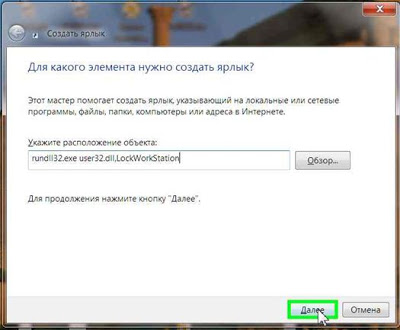
أدخل بعناية ، تمامًا كما هو مكتوب هنا ، وإلا فلن يعمل الاختصار. بعد الدخول ، انقر فوق الزر "التالي" وامنح الاختصار الاسم الذي تريده ، على سبيل المثال "قفل". انقر فوق الزر "إنهاء" ، سيظهر اختصار على سطح المكتب.
يمكنك تجميلها ، اختيارله شارة... بالنقر بزر الماوس الأيمن على الاختصار ، حدد عنصر القائمة "خصائص" ، ثم انقر فوق "تغيير الرمز". إذا تم فتح نافذة بها رموز على الفور ، فكل شيء على ما يرام ، ما عليك سوى اختيار النافذة التي تناسبك.

إذا لم يكن كذلك ، فانقر فوق "استعراض"

وابحث عن الإدخال "SHELL32.dll" ، انقر فوق "فتح".
 كيفية وضع شبكة على جهاز كمبيوتر محمول كيفية كتابة رمز تجزئة على جهاز كمبيوتر محمول
كيفية وضع شبكة على جهاز كمبيوتر محمول كيفية كتابة رمز تجزئة على جهاز كمبيوتر محمول نظام تشغيل الويندوز جميع أنواع الويندوز
نظام تشغيل الويندوز جميع أنواع الويندوز أين يوجد موقع مشاركة الملفات على الكمبيوتر
أين يوجد موقع مشاركة الملفات على الكمبيوتر